
CentOS8.0にphpMyAdmin5.0.1をインストールする手順(PHP7.2とMariaDB10.2)
「phpMyAdmin」をCentOS8へインストールして使ってみたいけれど、詳しい手順が分からない、と悩んでいませんか?
あと、インフラエンジニアになるためにおすすめの勉強法があれば知りたい、と考えていませんか?
CentOS8にphpMyAdmin5.0をインストールして使えるようにする手順を紹介します
本記事では、下記の内容を解説します。
- CentOS8.0にphpMyAdmin5.0.1をインストールする手順
- phpMyAdmin用のバーチャルホスト設定の手順
- インフラエンジニアになるためのおススメの勉強法の紹介
この記事を書いている私は、某SIerに勤務しながら、WEB系エンジニア・インフラエンジニアに憧れて、
プログラミングおよびインフラ技術の勉強をしています。
私が実機で試したコマンドや画像を載せて書いていますので、記事の信頼性担保に繋がると思います。
- CentOS8.0にphpMyAdmin5.0.1をインストールする手順(PHP7.2とMariaDB10.2)
- インフラエンジニアになるための勉強のやり方
前提条件(Apache、PHP、MariaDB(MySQL)のインストール)
CentOS8.1へのApache、PHP、MariaDB(MySQL)のインストール手順は、下記の記事を参照ください。
CentOS8.1にphpMyAdmin5.0.1をインストールする手順
phpMyAdmin公式サイトからダウンロード
ダウンロード元URL


CentOSサーバのドキュメントルートへzipファイルをアップロード

/home/www/html
zipファイルを展開
[root@SV-NEPTUNE ~]# cd /home/www/html [root@SV-NEPTUNE html]# ls -l 合計 14092 -rw-r--r-- 1 www www 10 1月 4 21:26 index.html -rw-r--r-- 1 root root 14425350 2月 7 10:09 phpMyAdmin-5.0.1-all-languages.zip drwxr-xr-x 2 www www 24 1月 5 01:49 sv-neptune.com drwxr-xr-x 3 www www 232 1月 5 02:08 sv-neptune.info drwxr-xr-x 2 www www 24 1月 5 03:33 sv-neptune.net
unzip /home/www/html/phpMyAdmin-5.0.1-all-languages.zip
[root@SV-NEPTUNE html]# unzip /home/www/html/phpMyAdmin-5.0.1-all-languages.zip Archive: /home/www/html/phpMyAdmin-5.0.1-all-languages.zip
ディレクトリ名の変更
zipファイルを展開すると、phpMyAdmin-5.0.1-all-languagesという名前のディレクトリができます。
今回は、sv-neptune.dbという名前に変更します。
mv phpMyAdmin-5.0.1-all-languages sv-neptune.db
[root@SV-NEPTUNE html]# mv phpMyAdmin-5.0.1-all-languages sv-neptune.db [root@SV-NEPTUNE html]# ls -l 合計 14100 -rw-r--r-- 1 www www 10 1月 4 21:26 index.html -rw-r--r-- 1 root root 14425350 2月 7 10:09 phpMyAdmin-5.0.1-all-languages.zip drwxr-xr-x 2 www www 24 1月 5 01:49 sv-neptune.com drwxr-xr-x 12 root root 4096 1月 7 21:04 sv-neptune.db drwxr-xr-x 3 www www 232 1月 5 02:08 sv-neptune.info drwxr-xr-x 2 www www 24 1月 5 03:33 sv-neptune.net
ディレクトリの所有者の変更
chown -R www:www /home/www/html/sv-neptune.db/
[root@SV-NEPTUNE html]# chown -R www:www /home/www/html/sv-neptune.db/ [root@SV-NEPTUNE html]# ls -l 合計 14100 -rw-r--r-- 1 www www 10 1月 4 21:26 index.html -rw-r--r-- 1 root root 14425350 2月 7 10:09 phpMyAdmin-5.0.1-all-languages.zip drwxr-xr-x 2 www www 24 1月 5 01:49 sv-neptune.com drwxr-xr-x 12 www www 4096 1月 7 21:04 sv-neptune.db drwxr-xr-x 3 www www 232 1月 5 02:08 sv-neptune.info drwxr-xr-x 2 www www 24 1月 5 03:33 sv-neptune.net
phpMyAdmin用のバーチャルホスト設定の手順
バーチャルホスト用のconfファイルの作成
cd /etc/httpd/conf.d
[root@SV-NEPTUNE html]# cd /etc/httpd/conf.d [root@SV-NEPTUNE conf.d]# ls -l 合計 40 -rw-r--r-- 1 root root 400 10月 8 06:44 README -rw-r--r-- 1 root root 2926 10月 8 06:42 autoindex.conf.original_bk -rw-r--r-- 1 root root 344 10月 8 06:40 manual.conf -rw-r--r-- 1 root root 1618 6月 26 2019 php.conf -rw-r--r-- 1 root root 121 1月 5 01:35 sv-neptune-virtualhost.conf -rw-r--r-- 1 root root 442 1月 5 01:39 sv-neptune.com.conf -rw-r--r-- 1 root root 467 1月 5 02:02 sv-neptune.info.conf -rw-r--r-- 1 root root 459 1月 5 01:42 sv-neptune.net.conf -rw-r--r-- 1 root root 1252 10月 8 06:40 userdir.conf -rw-r--r-- 1 root root 516 10月 8 06:40 welcome.conf.original_bk
vi sv-neptune.db.conf
[root@SV-NEPTUNE conf.d]# vi sv-neptune.db.conf
## VirtualHost04 sv-neptune.db
<VirtualHost *:80>
ServerName sv-neptune.db
ServerAlias www.sv-neptune.db
ServerAdmin webadmin@sv-neptune.db
DocumentRoot "/home/www/html/sv-neptune.db"
<Directory "/home/www/html/sv-neptune.db">
Options FollowSymLinks
AllowOverride All
Order deny,allow
Allow from all
</Directory>
ErrorLog logs/sv-neptune.db-error_log
CustomLog logs/sv-neptune.db-access_log combined
</VirtualHost>
httpdのconf作成後のテスト
httpd -t
[root@SV-NEPTUNE html]# httpd -t Syntax OK
httpdのconf反映のため、httpdを一度再起動
systemctl restart httpd
systemctl status httpd
[root@SV-NEPTUNE html]# systemctl restart httpd
[root@SV-NEPTUNE html]# systemctl status httpd ● httpd.service - The Apache HTTP Server Loaded: loaded (/usr/lib/systemd/system/httpd.service; enabled; vendor preset: disabled) Drop-In: /usr/lib/systemd/system/httpd.service.d mqphp-fpm.conf Active: active (running) since Fri 2020-02-07 10:26:34 JST; 12s ago Docs: man:httpd.service(8) Main PID: 25069 (httpd) Status: "Running, listening on: port 80" Tasks: 213 (limit: 11141) Memory: 24.3M CGroup: /system.slice/httpd.service tq25069 /usr/sbin/httpd -DFOREGROUND tq25071 /usr/sbin/httpd -DFOREGROUND tq25072 /usr/sbin/httpd -DFOREGROUND tq25073 /usr/sbin/httpd -DFOREGROUND mq25074 /usr/sbin/httpd -DFOREGROUND 2月 07 10:26:34 SV-NEPTUNE systemd[1]: Stopped The Apache HTTP Server. 2月 07 10:26:34 SV-NEPTUNE systemd[1]: Starting The Apache HTTP Server... 2月 07 10:26:34 SV-NEPTUNE httpd[25069]: Server configured, listening on: port 80 2月 07 10:26:34 SV-NEPTUNE systemd[1]: Started The Apache HTTP Server.
クライアントPC(Windows)のhostsファイル編集

C:\Windows\System32\drivers\etc\hosts
192.168.1.105 www.sv-neptune.info
192.168.1.105 sv-neptune.db
ブラウザChromeでアクセス
http://sv-neptune.db/
エラーメッセージが表示されてしまう。

phpMyAdmin - Error
Error during session start; please check your PHP and/or webserver log file and configure your PHP installation properly. Also ensure that cookies are enabled in your browser.
session_start(): open(SESSION_FILE, O_RDWR) faild: Permission denied (13)
session_start(): Failed to read session date: files (path: /var/lib/php/session)
/var/lib/php/session の所有者を変更
エラーメッセージにある、/var/lib/php/session を確認して変更します。
[root@SV-NEPTUNE html]# cd /var/lib/php [root@SV-NEPTUNE php]# ls -l 合計 0 drwxrwx--- 2 root apache 6 6月 26 2019 opcache drwxr-xr-x 2 root root 6 6月 26 2019 peclxml drwxrwx--- 2 root apache 6 6月 26 2019 session drwxrwx--- 2 root apache 6 6月 26 2019 wsdlcache
chown www:www session
[root@SV-NEPTUNE php]# chown www:www session [root@SV-NEPTUNE php]# ls -l 合計 0 drwxrwx--- 2 root apache 6 6月 26 2019 opcache drwxr-xr-x 2 root root 6 6月 26 2019 peclxml drwxrwx--- 2 www www 6 6月 26 2019 session drwxrwx--- 2 root apache 6 6月 26 2019 wsdlcache
再度、ブラウザChromeでアクセス
http://sv-neptune.db/
ログイン画面が表示されました。

MariaDBインストール時に設定したパスワードでログイン。

ログインできました。

以上で、CentOSにphpMyAdminをインストールして使える状態になりました
インフラエンジニアになるための勉強のやり方
私は、某SIerに勤務しながら、WEB系エンジニア・インフラエンジニアに憧れて、プログラミングおよびインフラ技術の勉強をしています。
現在の会社で直接担当している業務の中では、決まった技術しか触れないけれど、
「他にも将来役に立ちそうなインフラ技術を勉強したい」「働きながらでもできる効率的なインフラエンジニアの勉強方法を知りたい」と考えている方のために、
①おすすめの書籍と、②おススメのオンライン学習サイト、③おすすめのエンジニアスクールを紹介します。
働きながら勉強するための、おススメの書籍と、オンラインで学習できるサイトの紹介です。
インフラエンジニアの勉強ができるおススメ書籍
朝の通勤時や帰宅時の電車の中や、社外打合せへの移動中などに勉強するなら、やはり書籍が一番だと思います。
インフラエンジニアの教科書
LINE社に創業時から在籍しているインフラエンジニア・プロマネの「佐野裕」さんの本です。 twitter.com
膨大なトラフィックをさばくLINE社にて構築・保守を行っている現役エンジニアが記すITインフラの必須知識と経験の数々! サーバ、OS、ネットワーク機器、データセンター、購買と商談、障害対応、大規模インフラ、成長するために必要なスキルなど、基礎知識から実践まで言及。 ITインフラの世界が理解できる珠玉の1冊!
 | インフラエンジニアの教科書 (C&R研究所) 佐野裕 |
1週間でLPICの基礎が学べる本
Linuxの資格「LPIC」の試験対策を初心者向けに書いた入門書です。
Linuxの資格として広く知られているLPICですが、あまり知識の無いまま試験対策を始める人も多いのではないでしょうか。しかし、試験対策書は試験範囲についてのみ解説しているものが多く、初心者が理解するのは困難です。本書は、初心者がスムーズに試験対策を行えるよう、事前に基礎固めを行うLinux入門書です。試験情報や模擬問題も掲載しているので、資格取得を視野に入れた効率的な基礎学習が行えます。
 | 1週間でLPICの基礎が学べる本 第3版 徹底攻略シリーズ (インプレス) 中島能和 |
インフラエンジニアの勉強ができるオンライン学習サイト
Udemy (オンライン動画学習サイト)
Udemy(ユーデミー)は、オンラインで動画で学習できるサービスです。
ITエンジニア系の講座もたくさん公開されています。
Udemyの特徴
- ユーザー登録すれば、第1回の講座は無料で視聴できる
- 無料のコンテンツもある
- 過去に受講した人の人数や、受講した人の評価も表示されるので選びやすい
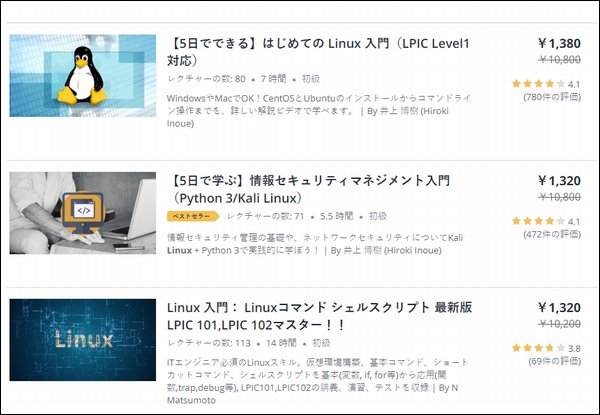
以上、読んでいただきありがとうございました。



